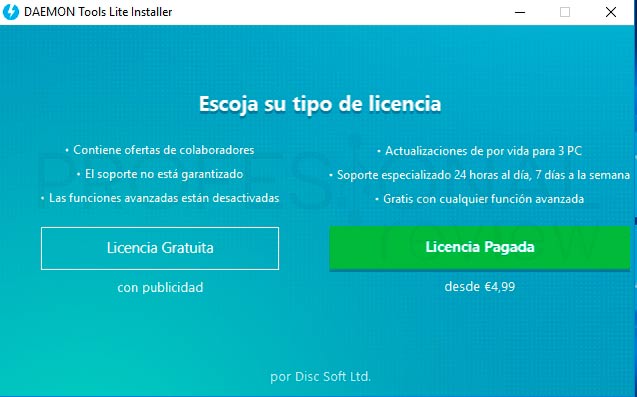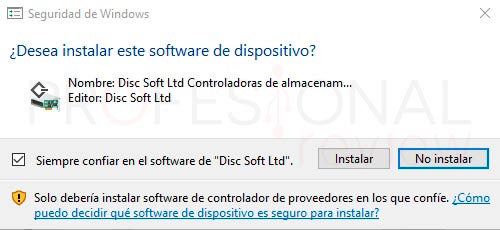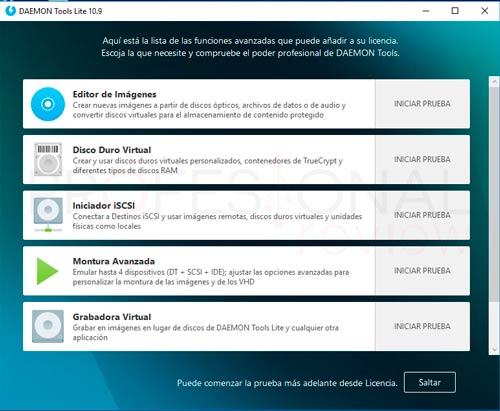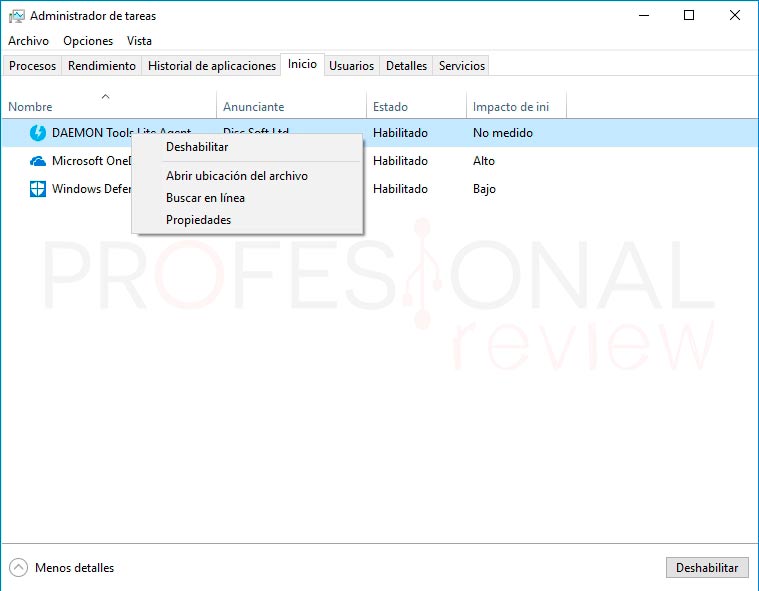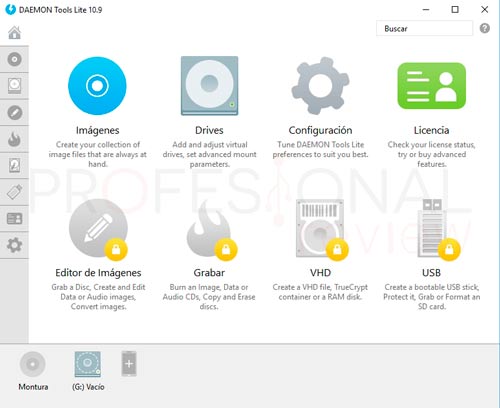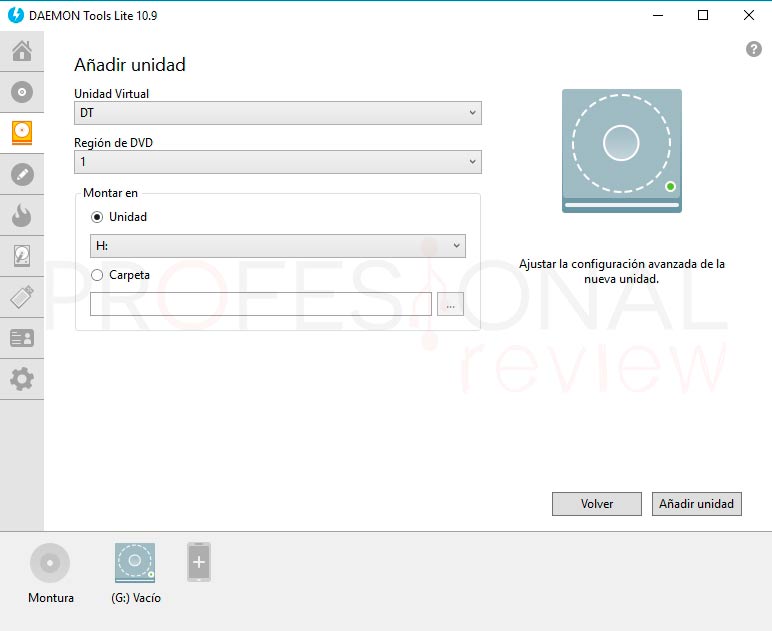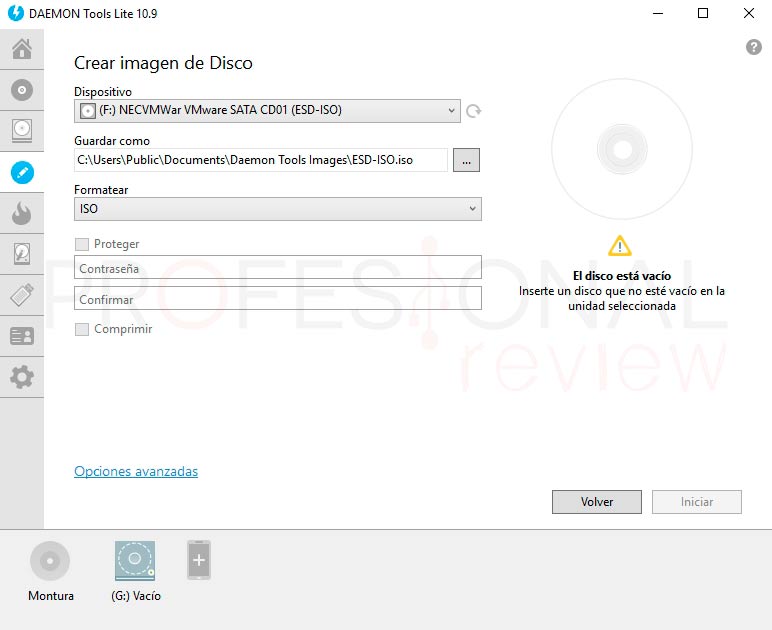Daemon Tools sigue siendo compatible para Windows 10. Como muchos sabéis es una conocida herramienta gratuita, al menos en su versión Lite para el montaje y creación de imágenes ISO, MDF, MDS, etc. Aunque es cierto que en Windows 10 es posible montar imágenes ISO con el propio sistema, vamos a darle un repaso a esta herramienta para ver las diferencias con la solución de Windows.

Índice de contenidos
Descarga e instalación de Daemon Tools Windows 10
Daemon Tools es una aplicación que cuenta con numerosas versiones y utilidades. En nuestro caso solamente vamos a tratar con su versión gratuita Daemon Tools Lite.
Lo primero es dirigirnos a su página web oficial y pulsar el botón de descargar. Ya de inicio nos informa que esta versión trae publicidad en su instalador. Lo siguiente será ejecutar el archivo que hemos descargado para iniciar el instalador.
- Una vez descargados los archivos de instalación por el asistente, pulsamos en “Instalar”.
- Elegimos la opción de licencia gratuita en todo momento
- Se nos mostrará publicidad para instalar algún que otro software extra. Para no instalarlos desmarcamos la casilla de los términos de licencia correspondientes.
- Durante la instalación se nos informará que se van a instala un controlador para crear las unidades de disco virtuales. Solamente le damos a instalar.
Una vez finalizado el proceso de instalación ya tendremos Daemon Tools Windows 10 instalado en el equipo. En la primera apertura nos ofrece la posibilidad de probar alunas opciones en forma de evaluación, nosotros saltaremos este paso. Veamos que ofrece.
Consumo de recursos
Daemon Tools es una aplicación externa a Windows y como tal también debemos fijarnos en que recursos consume.
La aplicación abierta consume 70 MB de RAM, es una aplicación bastante ligera, por tanto. Eso sí nos instalará por defecto su inicialización en el inicio de Windows. Nosotros vamos a dejarla tal y como está, pero si quieres deshabilitarla esta para que no tenga impacto durante el arranque puedes deshabilitarlo.
Para hacer debe abrir el administrador de tareas pulsando las teclas “Ctrl + Mayús + Esc” y dirigirte a la pestaña de “Inicio”
Ahí seleccionamos la aplicación y con botón derecho abrimos el menú contextual. Elegimos deshabilitar.
Opciones Daemon Tools Windows
Esta es la pantalla principal de Daemon Tools. Como vemos hay pocas herramientas activas dado que es una versión Free. Podremos:
- Añadir unidades de disco virtuales para tener montadas hasta 4 imágenes simultáneamente. Por ahora, esto también lo podemos hace con Windows 10, es más en Windows en principio, no hay límitacion. podremos montar todas las que queramos.
- Otra posibilidad interesante es que podremos montar todo tipo de formatos de imagen: mdx, mds, iso, b5t, b6t, bwt, ccd, cdi, nrg, pdi e isz. Son bastantes más de las que podremos montar con Windows 10.
- La opción más interesante que tenemos activa es la de crear una imagen a partir de un CD o DVD que tengamos en el lector. Si vamos a usar esta opción con frecuencia Daemon Tools sí que merece la pena. Podremos crear imágenes en formatos ISO, MDX y MDS
Por lo demás esto es lo único que podemos hacer con esta versión, no es demasiado por es más que suficiente si lo que buscamos es esto.
Conclusión
Existen varias alternativas a Daemon Tools Windows 10 como: Virtual CloneDrive, WinCDEmu ISODisk o Virtual CD-ROM Control Panel entre otras. Si bien es cierto que son aplicaciones también gratuitas en parte, ofrecen las mismas o menores posibilidades que Daemon Tools.
Con esto queremos decir que a pesar de que este software trae pocas opciones activas por defecto, si lo que queremos es montar cualquier tipo de imagen o crearlas a partir de un CD o DVD es una alternativa muy válida y de las mejores. Su consumo de recursos es mínimo y su interfaz sencilla y rápida de usar.
Para nosotros es una aplicación más que recomendable, diríamos imprescindible si trabajamos continuamente con este tipo de acciones en nuestro equipo.
¿Qué software utilizas tú para montar imágenes? Si conoces otras aplicaciones iguales o mejores que Daemon Tools Windows 10 déjanoslo en los comentarios, le echaremos un vistazo.
Te recomendamos también: